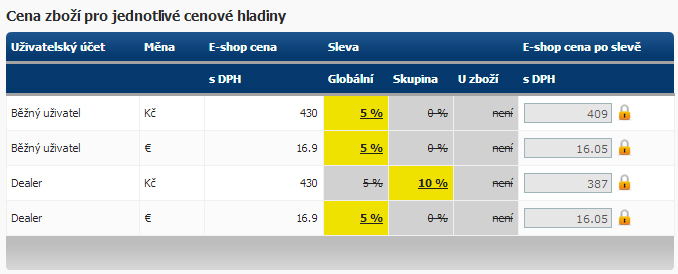Efektivní e-shopy
Nápověda k e-shop řešení ShopSystem.
Efektivní e-shop systém pro internetové obchodování bez kompromisů.
- Home
- Zboží
- Práce s produkty
- Detail produktu
Detail produktu
V následujícím textu jsou popsány jednotlivé záložky, které se nachází v detailu produktu. Obsáhlejší části jsou rozepsány na samostatných stránkách. Zobrazení údajů na webu se řídí nastavením ve "Vzhled -> Detail zboží / Seznam zboží", kde můžete skrýt položky, které zobrazovat nechcete, povolit diskuze, zvolit způsob zvětšování obrázků, apod..
- => Základní údaje: Základní informace jako název, popis, štítky, výrobce, záruka, počet ks, ... . Možnost zařazení produktu do skupiny (Varianty jednoho produktu s různými cenami).
- => Kategorie: Výběr, do jakých kategorií je produkt zařazen, je důležité správně zvolit hlavní kategorii.
- => Ceny: Zadání ceny produktu (e-shop, běžná, nákupní cena), DPH, slevy na zboží a přehled výsledných cen pro jednotlivé cenové hladiny (po aplikování globální či lokální slevy).
- Obrázky: Správa galerie obrázků u produktu.
- => Varianty: Produkt může mít několik variant se stejnými cenami (např. barva, velikost), pro každou variantu je možné zadat kód a počet ks. (Podle variant lze filtrovat)
- => Parametry: Pokud máte u produktu zvolen "Typ produktu", můžete v této záložce zadat konkrétní hodnoty parametrů. (Podle parametrů lze filtrovat)
- => Související: Související zboží (Doporučujeme dokoupit), alternativní zboží (Podobné zboží) a soubory ke stažení.
- Doplňkové texty: Technická specifikace a specifikace výrobce.
- Vyhledávače / SEO: Upřesňující nastavení pro vyhledávače zboží (heureka.cz, zbozi.cz, google nákupy), SEO.
- Rozšířené: Hmotnost, EAN, Skladové číslo, Doprava a platba zdarma, Minimální nákup, Velikost balení, Označení pro export, Zamčení proti změnám, Aplikování slev, Povolení diskuzí, Externí URL, ... .
Vytvořit nový produkt můžete buď ze seznamu produktů kliknutím na "Přidat" nebo pomocí "Zkopírovat produkt" v levé nabídce v detailu produktu. Všechny změny je nutné uložit kliknutím na "Použít" (uložit, ale zůstat v detailu produktu) nebo "Uložit" (uložit a přejít do seznamu zboží).

Základní údaje
=> Podrobně popsáno na samostatné stránce =>
V této záložce se dají nastavit základní informace k produktům jako název, popis, výrobce, dodavatele, záruku, dostupnost, jednotku, štítky, vyhledávací tagy, ... . Produkt zde můžete zneaktivnit nebo naopak označit pro export.
Při zvolení Typu produktu se vám automaticky předvyplní hodnoty výrobce, dodavatele, záruky, dostupnosti, jednotky, sazby DPH, minimálního odběru, velikosti balení a typy variant. Typ produktu je třeba použít také, pokud chcete u produktu zobrazit Parametry či umožnit na webu Rozšířené filtrování.
Můžete ručně zadávat kolik ks/jednotek je skladem nebo využít modul Skladové zásoby, pomocí kterého lze měnit počty kusů u produktu v závislosti na objednávkách.
Nachází se zde i nastavení Skupin produktů neboli variant s různými cenami.
Kategorie
=> Podrobně popsáno na samostatné stránce =>
Je důležité mít produkty přehledně zařazené do kategorií, aby zákazník rychle našel produkty, které hledá. Kategorie mají stromovou strukturu, což umožňuje mít podkategorie do několika úrovní.
Produkt se může zobrazovat i ve více kategoriích, ale jedna musí být vždy hlavní. Hlavní kategorie se používá u exportu pro vyhledávače zboží a v případě, že používáte marže, budou se aplikovat marže z hlavní kategorie.
Ceny
=> Podrobně popsáno na samostatné stránce =>
Ceny můžete nastavovat těmito způsoby:
- Zadat konkrétní cenu: Stačí zadat e-shop cenu (s DPH nebo bez DPH, druhá se automaticky dopočítá). Když zadáte i běžnou cenu, na webu se zobrazí obě ceny a navíc se zobrazí ikonka s procentuálním rozdílem (O kolik je produkt v e-shopu levnější oproti běžné ceně).
- Počítat ceny na základě nákupní ceny a marže: Stačí, když zadáte nákupní (běžnou) cenu a e-shop (běžná) cena se automaticky dopočítá podle nastavených marží. Povolení nákupní ceny a výpočtu cen na základě marží a nastavení hodnot marží je v základním nastavení v "Nastavení -> Základní nastavení -> Ceny". Hodnoty marží se nastaví podle hlavní kategorie, pokud u ní nejsou marže nastaveny, nastaví se podle základního nastavení.
U každého produktu jsou v tabulce uvedeny ceny pro všechny cenové hladiny (kombinace Typ účtu - Měna) s příhlednutím ke třem druhům slev (Globální, Skupina, U zboží). Sleva u zboží je nadřazená globální slevě i slevě skupiny. Pokud jí máte nastavenou, nebere se ohled na další dva druhy slev. Z globální slevy a slevy skupiny se použije ta, která je pro zákazníka výhodnější. Pokud chcete výslednou cenu produktu pro určitou cenovou hladinu upravit, můžete kliknout na zámeček, upravit cenu a zámeček nechat odemčený - cena se zafixuje a neprojeví se na ní žádná automatická nastavení.
Obrázky
Pro nahrávání obrázků můžete použít "Manažer souborů" nebo "Nahrát z disku". Doporučujeme nahrávat obrázky do manažeru souborů a řadit je do adresářů, abyste obrázek opětovně snadno našli. V manažeru souborů vyberete obrázek kliknutím na zelenou šipku.
=> Postup, jak nahrát obrázek =>
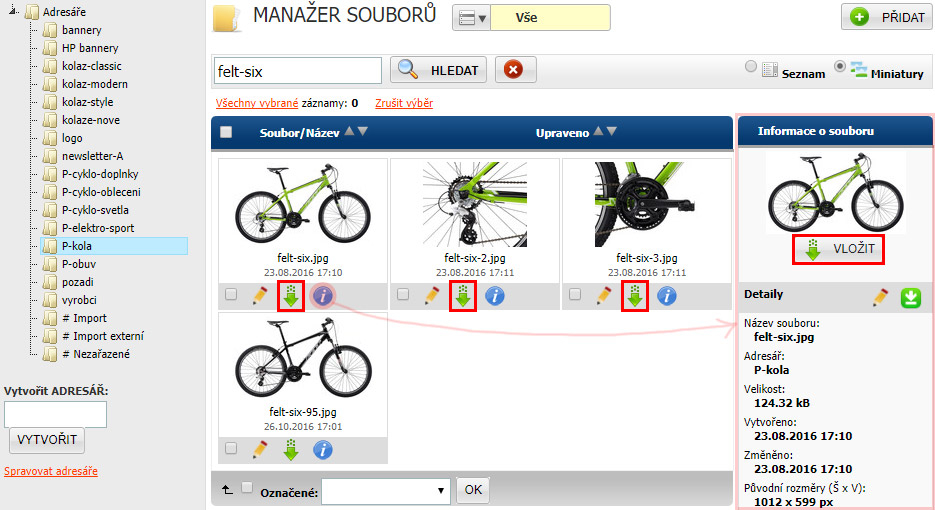
Pomocí posuvných křížků ![]() můžete libovolně měnit pořadí obrázků. Pokud máte více obrázků u jednoho produktu, v seznamech produktů v administraci i na webu se bude zobrazovat hlavní obrázek (ten nejvíce vlevo).
můžete libovolně měnit pořadí obrázků. Pokud máte více obrázků u jednoho produktu, v seznamech produktů v administraci i na webu se bude zobrazovat hlavní obrázek (ten nejvíce vlevo).
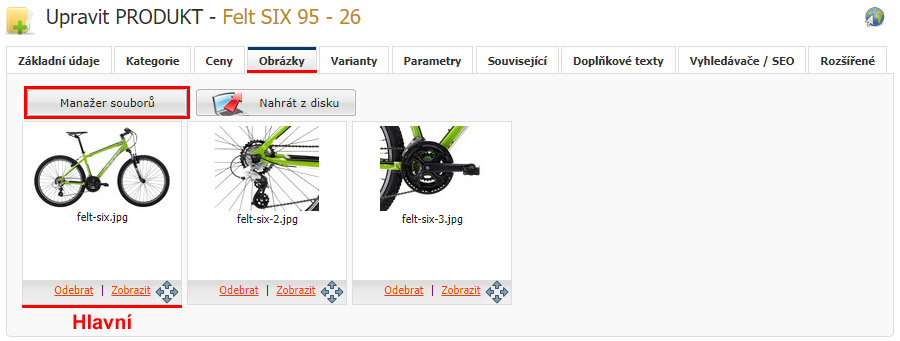
Varianty
=> Podrobně popsáno na samostatné stránce =>
Varianty produktů můžete přidávat a měnit ve "Zboží -> Varianty produktů".
Kliknutím na "Přiřadit šablonu varianty" můžete přiřadit produktu jednu nebo dvě varianty. Poté:
- můžete kliknout na "Přidat VŠECHNY kombinace"
- můžete označit kombinace hodnot a kliknout na "Přidat VYBRANÉ kombinace". ("držením CTRL + naklikáním hodnot" označíte více hodnot)
Můžete zadat další detaily hromadně nebo ke každé kombinaci.
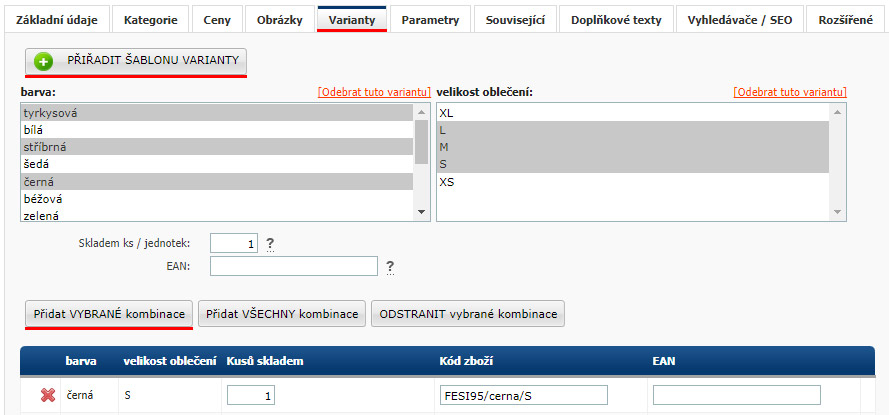
Parametry
=> Podrobně popsáno na samostatné stránce =>
Parametry slouží k přehledné specifikaci parametrů produktu. Používají se hlavně u elektroniky (rozlišení, světelnost, úhlopříčka, ...). Dále se parametry používají pro rozšířený filtr nad seznamem produktů.
Aby se načetly parametry, musíte mít v záložce "Základní údaje" zvolen typ produktu. Skupiny parametrů a jednotlivé parametry můžete nastavit ve "Zboží -> Typy produktů" v detailu typu (záložka "Parametry").
Související
=> Podrobně popsáno na samostatné stránce =>
Související zboží se na webu zobrazuje v detailu produktu v záložce "Podobné zboží".
Alternativní zboží se na webu zobrazuje v detailu produktu na konci stránky jako "Doporučujeme dokoupit".
Soubory ke stažení se na webu zobrazují v detailu produktu v záložce "Soubory".
Související/Alternativní produkt vložíte kliknutím na "Vložit související/alternativní zboží". V okně manažeru souborů můžete vlevo procházet kategorie a zelenou šipkou ![]() u produktu přidávat jednotlivé produkty.
u produktu přidávat jednotlivé produkty.
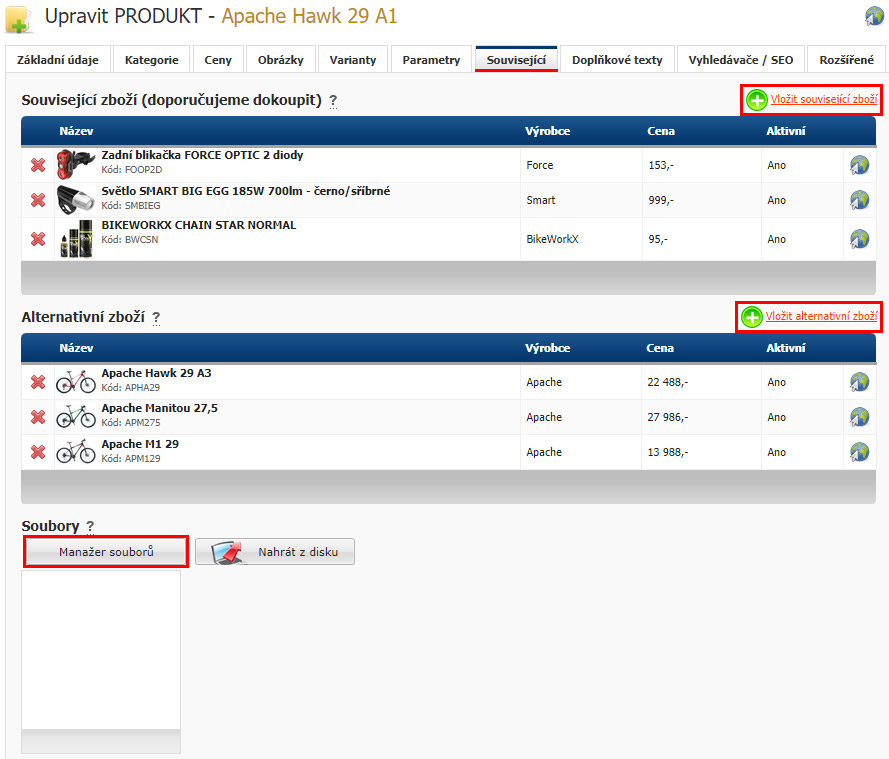
Doplňkové texty
Doplňkové texty (Technická specifikace a Specifikace výrobce) se na webu zobrazují v detailu produktu jako další záložky vedle záložky "Popis".
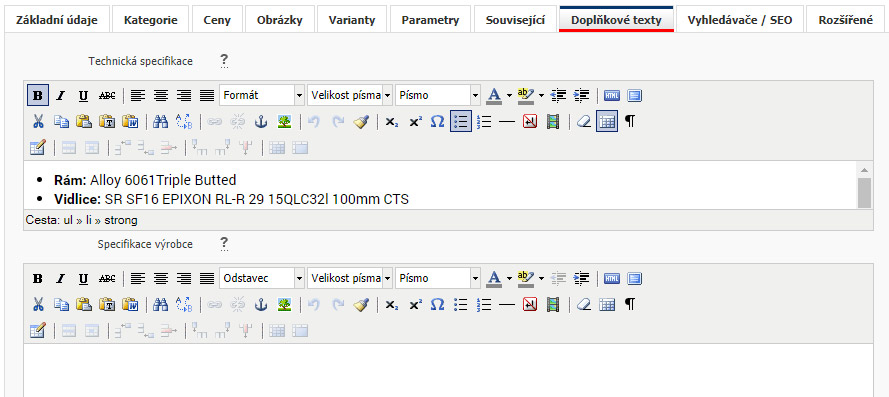
Vyhledávače / SEO
=> Podrobně jsou vyhledávače zboží popsány na samostatné stránce =>
=> Podrobně je SEO popsáno na samostatné stránce =>
Vyhledávače zboží
Vyhledávače získávají informace o vašem zboží pomocí XML souboru, který se generuje automaticky z vašeho e-shopu. V této záložce můžete vyřadit produkt z exportu do vyhledávačů, zařadit produkt do kategorie vyhledávače, upřesnit obecné nastavení maximální ceny prokliku a další.
SEO
Pokud zde není nic vyplněno, sestaví se SEO popisky podle zástupných znaků nastavených v "Nastavení -> Marketing -> SEO". Pokud ani tam není nic vyplněného, vezme se nastavení z "Nastavení -> Základní nastavení -> SEO/Optimalizace pro vyhledávače".
Rozšířené
Označit pro export: Příznak, podle kterého můžete ve "Zboží -> Export produktů" řídit, které produkty se vyexportují.
Doprava a platba zdarma: U produktů můžete nastavit dopravu a platbu zdarma. Pokud pro některé druhy doprav či plateb nechcete, aby se tato funkce projevila, můžete ji v "Číselníky -> Dopravy/Platby" potlačit. => Doprava / Platba zdarma =>
Zamčený: Když je produkt zamčený, nelze s ním provádět žádné hromadné akce v seznamu produktů. Také nelze zamčený produkt přepsat importem zboží.
Aplikovat slevy: Povoluje aplikovat na produkt některé slevy (sleva z koncové částky, slevový kupon, sleva konkrétního zákazníka, globální sleva). => O slevách e-shopu =>
Povolit diskuzi: Povoluje zobrazit diskuzi k produktu. => Diskuze =>
Hmotnost: Je důležité vyplnit, pokud máte různé ceny dopravy/platby pro různou hmotnost zboží (např. pro dopravu českou poštou).
Skladové číslo: Doplňkové číslo. Může sloužit jako Skladové číslo nebo Sériové číslo (např. u elektroniky).
EAN: Čárový kód. Je důležité vyplnit! Používá se u vyhledávačů zboží.
Minimální nákup:
- Minimální odběr: Vhodné, pokud prodáváte drobné levné zboží. Zvolte si libolný počet min nákupu, např. 10, 25, 75, 1000 kusů.
- Velikost balení (množství): Pokud máte zboží balené po několika kusech, lze si tímto nastavit tzv. "krok" objednávky, tedy že zákazník může nakoupit např. 6, 12, 18, 24 kusů (nastavte 6), nebo např. pouze sudé počty (nastavte 2).
Externí URL: Můžete přidat odkaz na externí stránky. Např. na produkt u výrobce.
Pořadí: Slouží k seřazení produktů v seznamech, pokud zákazník nezvolí jiné řazení. Položky se řadí od nižšího čísla k vyššímu (10,20,30,...). V "Nastavení -> Seznam zboží" můžete nastavit "Výchozí řazení zboží v kategorii dle", podle tohoto kritéria se seřadí produkty se stejnou hodnotou pořadí.
Interní poznámka: Informace pro administrátory e-shopu, nikde na webu se nezobrazuje.
© 2025 NetSystems [www.netsystems.cz]